将一个WordPress站点的文章导入另一个WordPress站点,可以通过多种方法实现。以下是一些常用的方法:
![图片[1]_将一个WordPress站点的文章导入另一个WordPress站点的方法_知途无界](https://zhituwujie.com/wp-content/uploads/2024/10/d2b5ca33bd20241017092220.png)
一、使用插件进行数据导入
- WP All Import插件
- 安装与激活:访问WordPress官方插件库,搜索“WP All Import”插件,并进行安装和激活。
- 配置与导入:
- 进入WordPress后台,点击“工具”菜单,选择“WP All Import”。
- 点击“添加新的导入”按钮,设置导入参数,如选择要导入的内容类型(文章、页面等)、帖子类型、分类和标签等。
- 设置源数据文件,通常为XML或CSV格式,可以选择是否覆盖现有数据、如何处理重复数据等选项。
- 点击“运行导入”按钮,开始执行数据导入。
- WP Exporter与WP All Import结合使用
- 导出数据:使用WP Exporter插件将源站点的数据导出为XML或CSV格式的文件。
- 导入数据:使用WP All Import插件将导出的数据文件导入到目标站点。
- WP Synchronize插件
- 安装与激活:在两个需要同步的WordPress站点上分别安装并激活WP Synchronize插件。
- 配置同步任务:
- 在第一个站点的后台,进入WP Synchronize的设置页面,点击“添加新任务”按钮。
- 填写任务名称、选择任务类型(如双向同步)、源站点和目标站点的URL等。
- 设置同步频率和高级选项,如是否同步评论、附件等。
- 点击“保存”按钮,创建同步任务。
二、使用WordPress内置的导入工具
- 准备数据文件:在源站点的后台,使用WordPress的导出工具将整个网站或特定内容导出为WXR(WordPress eXtended RSS)文件。
- 导入数据:
- 在目标站点的后台,点击“工具”菜单,选择“导入”。
- 选择“WordPress”作为导入源,并按照提示安装并运行WordPress导入器插件。
- 上传准备好的WXR文件,并按照提示完成导入过程。
三、使用数据库命令进行数据迁移
- 导出数据库:使用mysqldump命令导出源站点的数据库。
- 命令格式:
mysqldump -u 用户名 -p 数据库名 > 导出文件名.sql
- 命令格式:
- 导入数据库:将导出的SQL文件导入到目标站点的数据库中。
- 命令格式:
mysql -u 用户名 -p 数据库名 < 导入文件名.sql
- 命令格式:
注意:使用数据库命令进行数据迁移时,请确保输入正确的用户名、密码和数据库名,并备份好相关数据,以防数据丢失或损坏。此外,由于不同WordPress站点的数据库结构和数据可能存在差异,因此在进行数据迁移前,请务必进行充分的测试和验证。
四、手动迁移
对于数据量较小或需要精细控制的迁移场景,可以选择手动迁移。这通常涉及将文章、页面、媒体文件等逐个复制到目标站点,并手动设置相关的分类、标签、作者等信息。这种方法虽然耗时费力,但可以提供更高的灵活性和精确度。
综上所述,将一个WordPress站点的文章导入另一个WordPress站点的方法有多种,具体选择哪种方法取决于迁移的复杂度、数据量以及个人或团队的技术水平。在实际操作中,请根据实际情况选择合适的方法,并确保在迁移过程中保护好数据的安全性和完整性。
© 版权声明
文中内容均来源于公开资料,受限于信息的时效性和复杂性,可能存在误差或遗漏。我们已尽力确保内容的准确性,但对于因信息变更或错误导致的任何后果,本站不承担任何责任。如需引用本文内容,请注明出处并尊重原作者的版权。
THE END









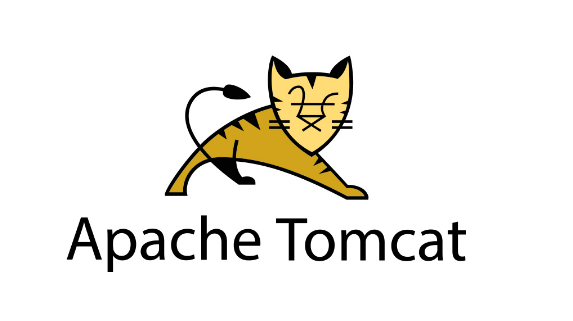
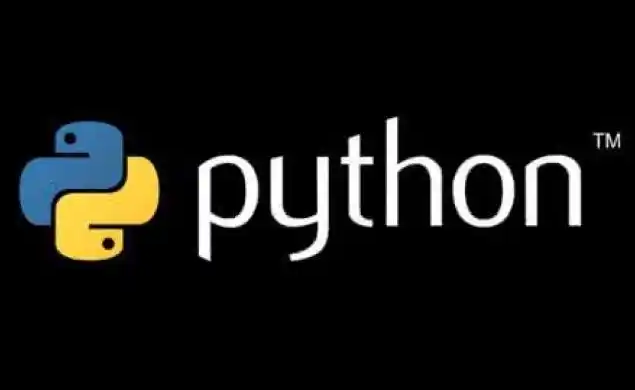














暂无评论内容